编辑路径
从导航栏选择“绘制植物” -> “路径”功能,点击后在素材库选择模型。植物路径最多支持多选添加 6 种模型。使用路径工具绘制时,支持设置控制点的类型为【曲线】或【直线】。
- 【直线】模式下绘制控制点时,可以调整折线转角的平滑度;
- 【曲线】模式与旧版相同,使用贝塞尔曲线。
每个控制点可以单独设置类型。控制点支持多选Ctrl框选和全选Ctrl+A调整。
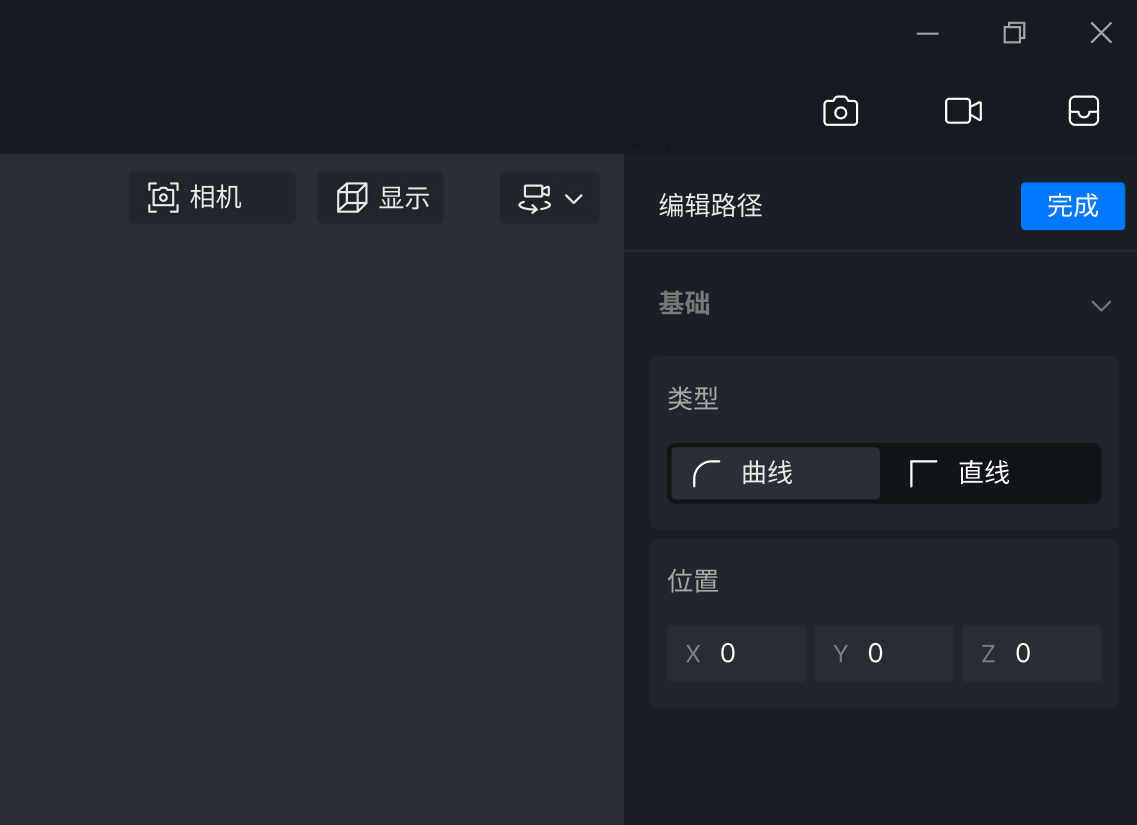
基础编辑
路径支持基本的“复制”、“聚焦”、“重置”功能。
点击“编辑”按钮可以进入路径控制点编辑模式。此状态下只能对路径的控制点进行添加、移动、删除等操作。编辑完成后,点击鼠标右键或点击“完成”退出绘制。基础参数包含位置和旋转,也可配合场景工具进行调整。路径不支持调整尺寸。
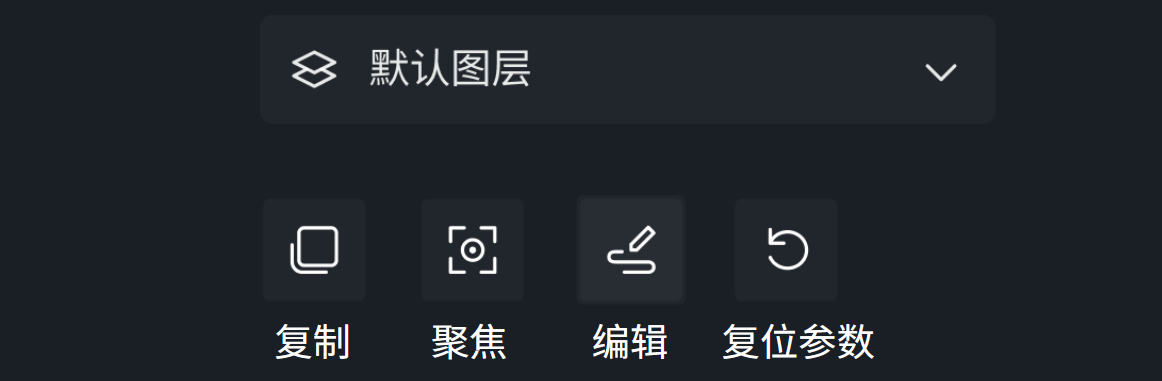
参数调整
用来调整路径上植物模型的分布情况。
1. 模型
首次选择模型并绘制完成后,在路径的右侧边栏会以列表形式,显示当前路径上的模型。支持新增、删除和替换,便于随时修改设计。
注意:
除植物外,路径工具分别也支持人物、车辆、动物模型的路径绘制。用户可选择不同的路径类型,对应不同的调节参数。
当前植物路径支持多选添加6种模型;人物、车辆、动物支持多选添加18种模型。
2. 排列
支持选择【自动】或【固定】模式,选择不同的植物路径排列方式。
当选择“自动”模式时,根据设置项“数量”参数控制当前选中路径上模型的总数量。
数量范围最小为 2 个,分布在路径的两个端点;最大数量为 100 。模型根据数量的多少,会在路径上等排列分布。
当选择“固定”模式时,根据设置项“间距”调整路径上的植物之间固定间距。
会在路径长度范围内,根据两植物素材固定的间距,生成相应数量的模型。间距最大值不可超过路径长度,单位为米(m)。
3. 方向和随机方向
“方向”参数控制模型的平面旋转方向,是路径上所有模型的统一方向。
“随机方向”是基于已有的旋转位置,再对每个模型的旋转方向进行随机的变化设置。
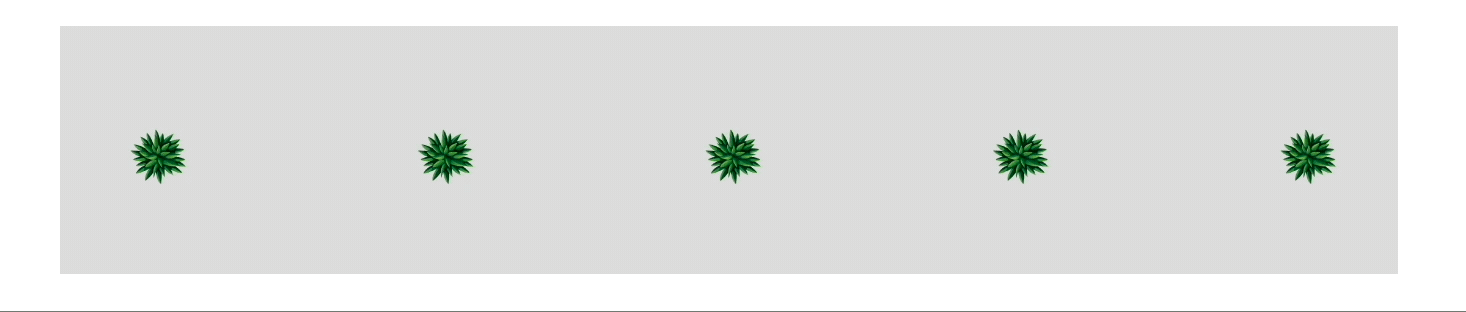
4. 随机间距和随机偏移
“随机偏移”是模型垂直于路径中心线移动,随机增加了离中心线的距离,同时增加了路径的宽度。
偏移距离为实际偏移值,即“随机最大偏移量”,单位为米(m),最大值不可超过路径长度。
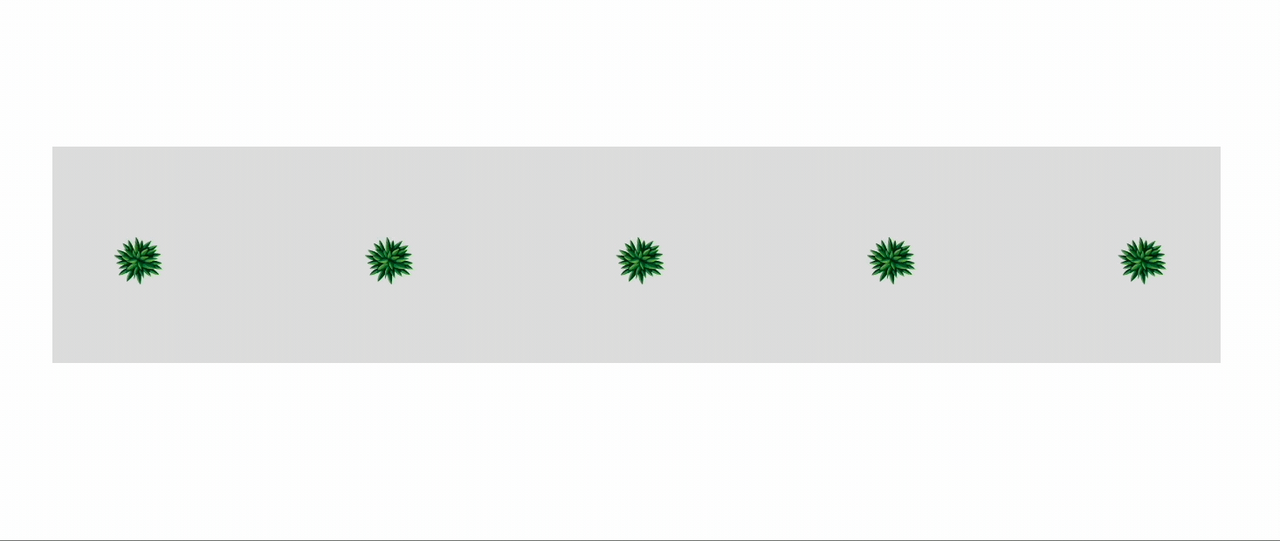
5. 大小和随机大小
“尺寸”参数控制路径上所有模型的统一支持大小。模型默认标准尺寸为“1”,可以调整大小倍数为“0.1~2”倍。
“随机尺寸”在模型已有尺寸大小的基础上,对模型的尺寸进行随机设置。
6. 落地
当模型表面弯曲不平整时,路径不能和模型表面完全贴合,路径上的模型会浮在半空。使用“落地”功能后,模型会自动吸附到与其最近的模型表面。
常见问题
1. 使用路径工具放置人物/车辆/动物等时,每次打开存档 效果都会改变?
这个是当前预期内效果。
由于使用了路径工具,因而每次打开场景时都会重新生成,当前暂未支持保存相关参数(使得后续打开场景可显示此前存档中完全相同的效果)。
